


だんでぃ
web拍手作った人
web拍手管理チームの一員
webデザイナーでミュージシャンだと言い張って聞かない36歳。
サイタマー出身
好きなもの
コーラ、PC
苦手なもの
トーク、運動全般












| << 2025/12 >> | ||||||
| 日 | 月 | 火 | 水 | 木 | 金 | 土 |
| 1 | 2 | 3 | 4 | 5 | 6 | |
| 7 | 8 | 9 | 10 | 11 | 12 | 13 |
| 14 | 15 | 16 | 17 | 18 | 19 | 20 |
| 21 | 22 | 23 | 24 | 25 | 26 | 27 |
| 28 | 29 | 30 | 31 | |||



2015年6月 (8)
2013年6月 (1)
2011年12月 (3)
2011年11月 (10)
2011年10月 (11)
2011年9月 (7)
2011年8月 (3)
2011年7月 (5)
2011年6月 (7)
2011年5月 (12)
2011年4月 (3)
2011年3月 (1)
2011年2月 (3)
2011年1月 (16)
2010年12月 (2)
2010年11月 (2)
2010年10月 (5)
2010年9月 (7)
2010年8月 (6)
2010年7月 (5)
2010年6月 (8)
2010年5月 (9)
2010年4月 (1)
2010年3月 (4)
2010年2月 (4)
2010年1月 (5)
2009年12月 (15)
2009年11月 (7)
2009年10月 (7)
2009年9月 (2)
2009年8月 (2)
2009年7月 (9)
2009年6月 (8)
2009年5月 (5)
2009年4月 (7)
2009年3月 (9)
2009年2月 (11)
2009年1月 (15)
2008年12月 (16)
2008年11月 (22)
2008年10月 (5)
2008年8月 (2)
2008年7月 (9)
2008年4月 (4)
2008年3月 (1)
2008年2月 (1)
2008年1月 (1)
2007年12月 (6)
2007年10月 (3)
2007年6月 (3)
2007年5月 (1)
2007年2月 (2)
2007年1月 (4)
2006年9月 (2)
2006年8月 (4)
2006年7月 (4)
2006年6月 (2)
2006年5月 (12)
2006年4月 (2)
2006年3月 (5)
2006年2月 (6)
2006年1月 (12)
2005年12月 (8)
2005年11月 (10)
2005年10月 (8)
2005年9月 (14)
2005年8月 (3)
2005年7月 (4)
2005年6月 (3)
2005年5月 (6)
2005年4月 (10)
2005年3月 (11)
2005年2月 (17)
2005年1月 (13)



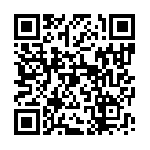




T

ブースまでわざわざ足を運んでくださった方、ありがとうございました!
サークル参加されていた方も、お疲れ様でした!
話は変わって、基本的に僕は時間には厳しいタチなのですが、数年に一度寝坊をやらかします。
んで、その数年に一度を今日やってしまいまして、ヒマワリさんとリエさんに迷惑をかけてしまいました。
7時半の電車に乗る予定だったので、余裕を持って1時間前の6時半に起きようと計画しまして、携帯電話を、
アラームの時間を6時半に → アラーム開始ボタンを押す → 設定完了
と操作して寝たのは確かなんです。
で、なんだか寝苦しくて夜中に何回も目が覚めてしまい、ふと時計を見ると朝6時に。こりゃ辛いと、余裕を見ていた分をちょっと削って、寝ボケながら携帯電話を
アラームの時間を6時45分に → アラーム開始ボタンを押す → 解除完了
と操作してしまったようです。寝ボケながら何かをするというのは危険ですね。
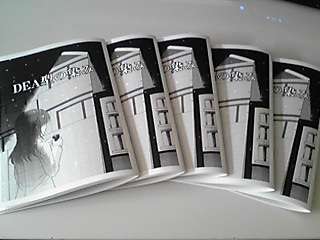
コピー誌完成しました!
結局部数は20部になりました。
明日のコミティアで頒布します。
1冊100円です。全部売れたらビルが建つかな?
内容は、今までにアップした3本の小説に微妙に手を加えて1冊にまとめたものになります。
お暇でしたら開場でお会いしましょう~♪
> 最初のページ設定で【本】という項目を選んでおくと、普通に印刷流すだけで中綴じ状態で印刷してくれますよ。

さっそくやってみようとしたところ、僕の持ってるWordのバージョンではできないようです。
今後もちらほらコピー誌は作ろうかなと思っているので、いっそ最新バージョンのWord買っちゃおうかなとも思ったのですが、やっぱりそこそこお値段しますね。
印刷用のPDFを吐き出すプログラムとか、時間があるときに作ってみようかしら。
んで、今回出すコピー誌は、すでに公開している僕の小説の3作品を、微妙に修正を加えてまとめたものになります。
思いのほかページ数が増えまして、44ページ、用紙枚数でいうと11枚と、ホチキスで留まるギリギリのラインな感じです。
リエさんに描いてもらった表紙絵もステキなものができましたので、後は後書きとか裏表紙を考えないとですね。いや~、こういった創作は楽しいですね。本の形になったときはわくわくしてしまいました。
話は変わって、今日はiPad2の発売日だったわけですけど、無事に手に入れることができました!
さすがに発売日に手に入れるのは無理かなと諦めていたのですが、朝事務所に行ったらヒマワリさんが手に入れてて、近所のソフマップならまだあるっぽいとの事だったので、すぐに電話して取り起きしてもらうことができました。
サブマシンとして使い倒したいと思います。
同じようなことを言っていたiPhoneが宝の持ち腐れっぽくなっているのは秘密です。
5/5のコミティアでコピー誌を出してみようかと思いまして、土日で作業してました。
そもそも、僕はコピー誌というものを作ったことはおろか、見たことすらもあるかどうか怪しいので、google先生に聞きながらの作業となりました。
結果はこんな感じです。
 表紙
表紙
 開いた感じ
開いた感じ
んで、備忘録代わりに作業した内容を書き留めておきたいと思います。これからコピー誌を作ってみようかという方への助けになれば幸いです。
・使用したソフト:Microsoft Word 2000
微妙にバージョンが古いのはご愛嬌です。事務所では2007使ってるんですけど、他のバージョンでも同様の手順で同じことができると思います。
・オートコレクト機能オフ
とりあえず、ワード特有の便利で鬱陶しいオートコレクト機能(勝手に段落下げたり「・」を補完してくれるやつ)をオフにしてしまいましょう。
「ツール」→「オートコレクト」で、全タブの全チェックボックスのチェックを外します。
・編集記号を出す
一見すると見づらい感じもしますが、作業の内容的にも出していた方が良い気がするので、編集記号を表示しましょう。
「ツール」→「オプション」で「表示」タブの「編集記号の表示」のとこにある「すべて」のチェックボックスにチェックを入れる。
・ページの設定
「ファイル」→「ページ設定」を開きます。
「文字数と行数」タブで、「フォントの設定」ボタンを押して、
日本語用のフォント:MS 明朝
英数字用のフォント:(日本語用と同じフォント)
サイズ:14
に設定。OKを押す。
「文字数と行数」タブに戻ったら、
「行数だけを指定する」を選択(最初から選択されてる)
文字方向:縦書き
段数:2
行数:19 23
に設定。
「用紙サイズ」タブに移動して、
用紙サイズ:A4
印刷の向き:縦
に設定。
「余白」タブに移動して、
「見開きページ」にチェック
上:25 mm
下:20 mm
内側:15 mm
外側:20 mm 15mm
ヘッダー:10mm
に設定。
「その他」タブ
「ヘッダーとフッター」の「奇数/偶数ページ別指定」にチェック。
・段組設定
「書式」→「段組み」を開いて、段の幅と間隔「1:」の、「段の幅」を24字に設定。
取り合えずここまでで、大方の設定はおしまいです。
んで、何故かここまで設定すると、ページ設定の行数の所とか、どこかしらの設定が微妙にズレることがあるので、もう一度確認すると良いと思います。
後は本文を流しこんで、「表示」→「ヘッダーとフッター」でページ数を入れればほぼ終了です。「ページ番号の挿入」ボタンを押せばページ数が入ります。1ページ目に設定したものが奇数ページ全体に、2ページ目に設定したものが偶数ページ全体に適応されるようなので、注意しましょう。
んで、印刷するときなんですけど、今回は、両面印刷で全部重ねて半分に折って真ん中でホッチキスという方法を取っているので、印刷するページがややこしいです。
例えば、12ページの作品だった場合、
1枚目(一番外側の紙)
内側:11、2ページ 外側:1、12ページ
2枚目
内側:9、4ページ 外側:3、10ページ
3枚目(一番内側の紙)
内側:7、6ページ 外側:5、8ページ
と印刷することで、ページ数が正しくなります。
印刷するときは、印刷する際の設定で「拡大/縮小」の「1枚あたりのページ数」を必ず「2ページ」に設定しましょう。この設定は記憶されないようなので、毎回設定する必要があります。僕はこれで何回も紙を無駄にしてしまいました。
と、長くなってしまいましたがこんな感じでした。
やってみた感想は、「設定ができる項目とか少なくていいから、もっと簡単にできるアプリがあればいいのに」でした。印刷するときのページ数設定とか、法則性もあるので、そのうちコピー誌作成支援プログラムとか公開するかもしれません。
コピー誌を作ってみた感想や、工夫の余地なんかは次回の更新で~♪



